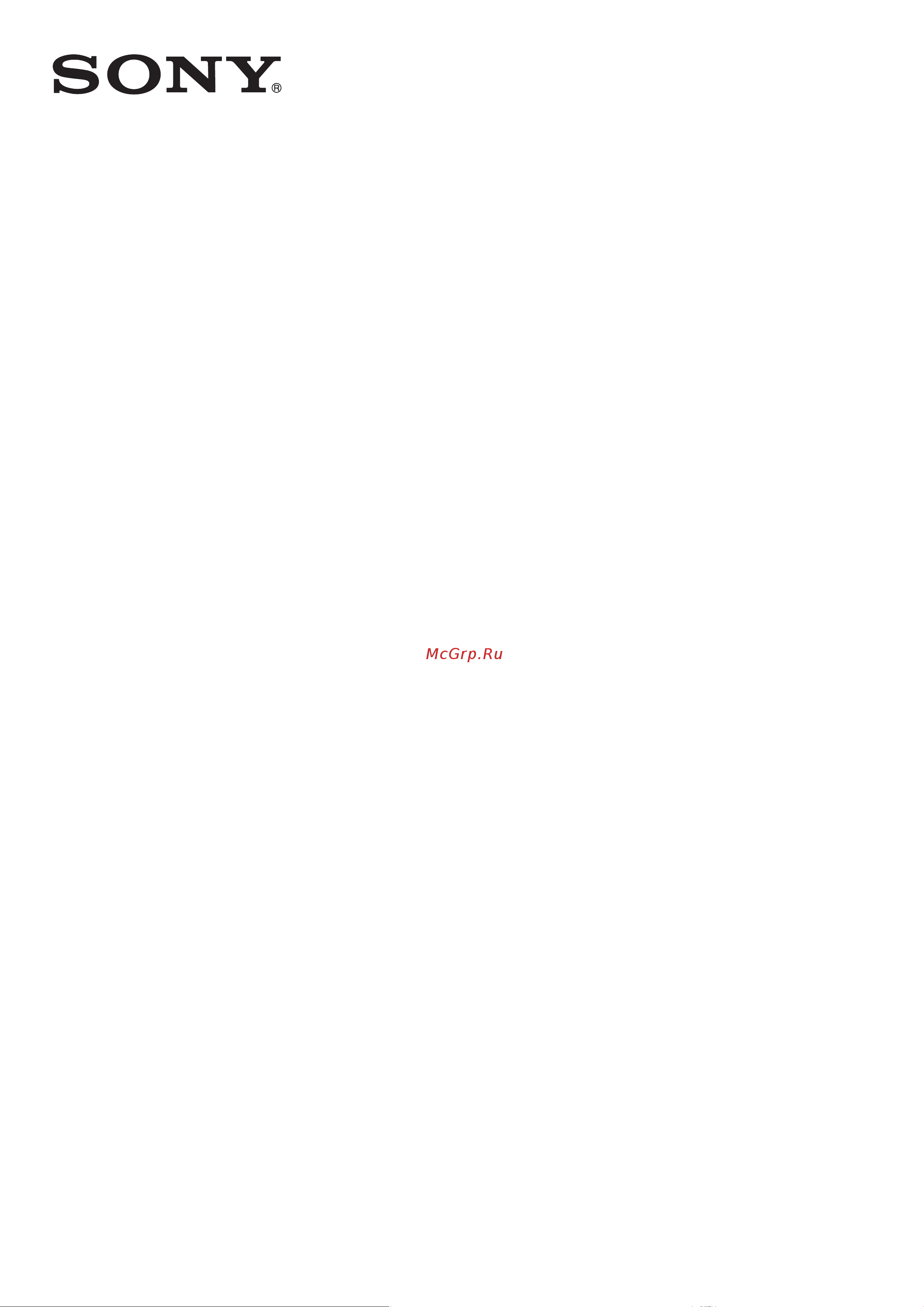Sony Xperia XA Ultra Dual F3212 Руководство по эксплуатации онлайн
Содержание
- Безопасность устройства 3 2
- Загрузка приложений 38 2
- Интернет и сети 39 2
- Начало работы 2
- Основы 23 2
- Содержание 2
- Ввод текста 59 3
- Вызовы 61 3
- Контакты 9 3
- Основные параметры 9 3
- Синхронизация данных на устройстве 47 3
- Fm радио 8 4
- Камера 0 4
- Музыка 3 4
- Передача сообщений и чат 76 4
- Фотографии и видео в альбоме 01 4
- Электронная почта 79 4
- Видео 08 5
- Интеллектуальные приложения и функции экономящие ваше время 119 5
- Календарь и будильник 23 5
- Поддержка и обслуживание 28 5
- Путешествия и карты 120 5
- Связь с устройствами 11 5
- Специальные возможности 126 5
- Начало работы 7
- О руководстве по эксплуатации 7
- Обзор 7
- Сборка 8
- Защита экрана 9
- Первое включение устройства 9
- В меню функций коснитесь отключить питание 10
- Для получения дополнительных сведений об android и google перейдите на веб сайт http support google com 10
- Дождитесь окончания запуска устройства 10
- Загружать и устанавливать приложения из google play 10
- Зачем нужна учетная запись google 10
- И удерживайте ее пока не откроется меню функций 10
- Нажмите и удерживайте клавишу питания 10
- Нажмите клавишу питания 10
- Общаться с друзьями с помощью приложения hangouts 10
- Отключение устройства 10
- Пока телефон не начнет вибрировать 10
- После программного сброса настроек с помощью xperia companion идентифицироваться в качестве авторизованного пользователя 10
- При появлении запроса введите pin код sim карты и коснитесь 10
- Синхронизировать журнал обозревателя и закладки с помощью веб браузера google chrome 10
- Синхронизировать электронную почту контакты и календарь в приложении gmail 10
- Удаленно определять местоположение потерянного или украденного устройства блокировать его или удалять с него данные с помощью сервиса my xperia или диспетчера устройств android 10
- Устройство sony xperia работает на платформе android разработанной компанией google на момент покупки устройства на нем установлены различные приложения и службы google например gmail карты google youtube и play store для доступа к интернет магазину google play в котором можно загружать приложения android чтобы получить максимальную пользу от этих служб вы должны иметь учетную запись google например учетная запись google позволяет выполнять следующие действия 10
- Зарядка устройства 11
- Светодиодный индикатор состояния аккумулятора 12
- Pin код для разблокировки необходимо ввести цифровой pin код содержащий не менее четырех цифр 13
- Активация веб сервиса защищено my xperia или диспетчер устройств android с помощью одного из этих сервисов вы можете удаленно определить местонахождение устройства заблокировать его или удалить с него все данные дополнительную информацию см в разделе поиск потерянного устройства на странице 21 13
- Безопасность устройства 13
- Блокировка экрана 13
- Ваше устройство оснащено несколькими функциями безопасности которыми рекомендуется воспользоваться в случае утери или кражи 13
- Графический ключ для разблокировки необходимо нарисовать пальцем простой рисунок 13
- Движение пальцем нет защиты но обеспечен быстрый доступ к начальному экрану 13
- Добавление учетной записи google во избежание использования устройства другими людьми если оно потеряется или с него будут удалены все данные подробнее см в разделе зачем нужна учетная запись google на странице 10 13
- Доступно несколько вариантов блокировки экрана ниже перечислены типы блокировки расположенные в порядке усиления защиты 13
- Если ваше устройство защищено чтобы воспользоваться им необходимо либо разблокировать экран с помощью pin кода пароля или графического ключа либо ввести данные вашей учетной записи google в зависимости от используемых функций защиты ниже приведены примеры функций защиты и некоторые из необходимых учетных данных 13
- К этим функциям относятся следующие 13
- Пароль для разблокировки необходимо ввести буквенно цифровой пароль 13
- Проверка защиты устройства 13
- Проверка права собственности на устройство 13
- Установка блокировки экрана с помощью pin кода пароля или графического ключа поможет защитить устройство от использования или сброса настроек посторонними людьми подробнее см в разделе блокировка экрана на странице 13 13
- Восстановление забытых настроек блокировки экрана 14
- Автоматическая разблокировка устройства 15
- Настройка автоматической разблокировки устройства 15
- Обеспечение безопасности при использовании доверенных устройств 16
- Подключение к доверенным устройствам bluetooth 16
- Подключение к достоверным местоположениям 16
- Использование пользовательских местоположений 17
- Использование распознавания режима ношения 18
- Предотвращение блокировки устройства когда оно находится при вас 18
- Защита sim карты 19
- Использование нескольких sim карт 20
- Поиск идентификационного номера устройства 20
- Как найти потерянное устройство с помощью диспетчера устройств android 21
- Поиск потерянного устройства 21
- Использование сенсорного экрана 23
- Касание 23
- Касание и удерживание 23
- Основы 23
- Сжатие и разведение пальцев 23
- Блокировка и разблокировка экрана 24
- Пролистывание 24
- Начальный экран 25
- Панели начального экрана 25
- Параметры начального экрана 26
- Экран приложений 26
- Перемещение по приложениям 27
- Виджеты 28
- Ярлыки и папки 28
- Фоновые рисунки и темы 29
- Режим дремоты 30
- Режим ожидания приложений и режим дремоты 30
- Управление аккумулятором и электропитанием 30
- Режим ожидания приложений 31
- Режим энергосбережения 31
- Создание снимка экрана 32
- Уведомления 32
- Варианты отображения уведомлений на заблокированном экране 33
- Задание уровня уведомлений для приложения 33
- Управление уведомлениями на заблокированном экране 33
- Уровни и функции уведомлений для конкретных приложений 33
- Значки в строке состояния 34
- Значок состояния 34
- Индикатор уведомлений 34
- Значки уведомлений 35
- Обзор приложений 36
- Google play это официальный интернет магазин google для загрузки приложений игр музыки фильмов и книг здесь можно найти как платные так и бесплатные приложения перед загрузкой содержимого из google play убедитесь в наличии рабочего подключения к интернету лучше по сети wi f 38
- Если на устройстве разрешена загрузка содержимого из источников помимо google play вы можете загружать приложения напрямую с других веб сайтов руководствуясь соответствующими инструкциями 38
- Загрузка приложений 38
- Загрузка приложений из google play 38
- Загрузка приложений из других источников 38
- Загрузка приложения из google play 38
- Коснитесь объекта чтобы просмотреть подробную информацию о нем и следуйте инструкциям по установке 38
- Коснитесь ок 38
- Найдите и коснитесь play store 38
- Найдите объект который вы хотите загрузить просмотрев категории приложений или воспользовавшись функцией поиска 38
- Перейдите на начальный экран и коснитесь 38
- Перетащите вправо ползунок рядом с неизвестные источники 38
- Разрешение загрузки приложений из других источников 38
- Чтобы свести к минимуму плату за передачу данных 38
- Экран блокировки и безопасность 38
- Интернет и сети 39
- Настройки интернета и mms 39
- Просмотр веб страниц 39
- Параметры wi fi 41
- Увеличение мощности сигнала wi fi 41
- Совместное использование мобильного интернета 42
- Управление трафиком данных 44
- Выбор sim карты для передачи данных 45
- Выбор мобильных сетей 45
- Виртуальные частные сети vpn 46
- Синхронизация данных на устройстве 47
- Синхронизация с microsoft exchange activesync 47
- Синхронизация с учетными записями веб служб 47
- Доступ к параметрам 49
- Основные параметры 49
- Параметры громкости 49
- Параметры режима не беспокоить 50
- Параметры экрана 51
- Установка исключений для режима не беспокоить 51
- Закрепление экрана 52
- Интеллектуальное управление подсветкой 52
- Параметры приложений 52
- Критически важные разрешения 53
- Предоставление и запрет разрешений 53
- Сброс настроек приложений 53
- Связывание приложений 53
- Заставка 54
- Mobile bravia engine 55
- Дата и время 55
- Параметры языка 55
- Суперъяркий режим 55
- Несколько учетных записей пользователей 56
- Об учетной записи обычного пользователя 56
- Улучшение параметров звука 56
- Об учетной записи гостевого пользователя 57
- Параметры учетных записей нескольких пользователей 58
- Переключение между несколькими учетными записями пользователей 58
- Ввод текста 59
- Экранная клавиатура 59
- Панель приложений 60
- Редактирование текста 60
- Вызовы 61
- Выполнение вызовов 61
- Использование автоответчика 62
- Ответ на входящий вызов 62
- Отображение и сокрытие вашего телефонного номера 62
- Отклонение вызова текстовым сообщением 63
- Использование журнала вызовов 64
- Текущие вызовы 64
- Ограничение вызовов 65
- Переадресация вызовов 65
- Несколько вызовов 66
- Голосовая почта 67
- Конференции 67
- Экстренные вызовы 67
- Другие способы переноса контактов 69
- Контакты 69
- Передача контактов при помощи компьютера 69
- Перенос контактов 69
- Перенос контактов с использованием учетной записи в интернете 69
- Поиск и просмотр контактов 70
- Добавление и редактирование контактов 71
- Добавление медицинской информации и экстренных контактов 72
- Избранные контакты и группы 73
- Как избежать дублирующихся записей в приложении контакты 74
- Отправка информации о контакте 74
- Создание резервной копии контактов 75
- Передача сообщений и чат 76
- Чтение и отправка сообщений 76
- Упорядочение сообщений 77
- Вызов из сообщения 78
- Параметры передачи сообщений 78
- Текстовый чат и видеочат 78
- Настройка электронной почты 79
- Отправка и получение электронной почты 79
- Электронная почта 79
- Упорядочение электронных писем 80
- Параметры учетной записи электронной почты 81
- Для прослушивания избранных музыкальных композиций и аудиокниг используйте приложение музыка 83
- Можно использовать программное обеспечение xperia companion для передачи мультимедийных файлов между компьютером и устройством чтобы получить дополнительные сведения и загрузить приложение xperia companion перейдите на страницу www sonymobile com global en tools xperia companion 83
- Музыка 83
- Передавать музыку с компьютера на устройство можно несколькими способами 83
- Передача музыки на устройство 83
- Подключите устройство к компьютеру с помощью кабеля usb и перетащите музыкальные файлы непосредственно в диспетчер файлов на компьютере см раздел управление файлами с помощью компьютера на странице 131 83
- Приложение музыка может поддерживать не все форматы музыкальных файлов чтобы получить дополнительные сведения о поддерживаемых форматах и использовании мультимедийных файлов аудио изображения и видео загрузите документацию по вашему устройству на странице www sonymobile com support 83
- Прослушивание музыки 83
- Только для пользователей window 83
- Меню приложения музыка 84
- Начальный экран приложения музыка 84
- Списки воспроизведения 85
- Обмен музыкой 86
- Распознавание музыки с помощью trackid 86
- Улучшение параметров звука 86
- Fm радио 88
- Прослушивание радио 88
- Избранные радиоканалы 89
- Параметры звука 89
- Использование функции изменения масштаба 90
- Камера 90
- Фото и видеосъемка 90
- Добавление географических меток к фотографиям 91
- Использование smile shutter для съемки улыбающихся лиц 91
- Распознавание лиц 91
- Наилучшая автонастройка 92
- Общие настройки камеры 92
- Режимы фотосъемки 92
- Ручной режим 92
- Ar эффекты 93
- Sweep panorama 93
- Лицо на изображении 93
- Режим нескольких камер 93
- Стильный портрет 93
- Творческий эффект 93
- Автопросмотр фотографий 94
- Загрузка приложений камеры 94
- Линии сетки 94
- Режим клавиши регулировки громкости 94
- Сохранение координат объектов 94
- Съемка касанием 94
- Баланс белого 95
- Быстрый запуск 95
- Выбор между включением и выключением звука затвора 95
- Данные можно сохранять на съемной sd карте или на внутреннем накопителе устройства 95
- Звук 95
- Используйте параметры быстрого запуска для включения камеры во время блокировки экрана 95
- Хранение данных 95
- Цвет и яркость 95
- Цвет и яркость можно настроить вручную когда отображается значок параметров цвета и яркости 95
- Этот параметр доступен только в режиме видеосъемки и в режиме съемки супер авторежим 95
- Этот параметр доступен только в режиме съемки вручную и позволяет настроить цветовой баланс в соответствии с условиями освещения кроме того вы можете вручную настроить значение экспозиции в диапазоне от 2 0 ev до 2 0 ev например можно увеличить яркость изображения или уменьшить общую экспозицию касаясь элементов управления плюс или минус соответственно когда отображается значок параметра баланс белого 95
- Автотаймер 96
- Автотаймер позволяет делать фотографии не держа устройство в руках данная функция используется для съемки автопортретов или групповых фотографий чтобы в кадр смогли попасть все присутствующие автотаймер можно также использовать чтобы избежать сотрясения камеры во время фотосъемки 96
- Включите камеру 96
- Выберите параметр для настройки затем отредактируйте его 96
- Для отображения всех параметров коситесь 96
- Если выбрать объект коснувшись его в видоискателе камера будет следить за ним 96
- Используйте параметр hdr расширенный динамический диапазон для фотосъемки в сильном контровом свете или в условиях повышенной контрастности hdr компенсирует потерю деталей и 96
- Настройка параметров фотокамеры 96
- Обзор параметров фотокамеры 96
- Объект для отслеживания 96
- Параметры фотокамеры 96
- Перед фотосъемкой выберите разрешение и соотношение сторон изображения для фотографий в более высоком разрешении требуется больше памяти 96
- Разрешение 96
- Вспышка 97
- Вспышка используется для съемки в условиях слабого или контрового света при касании значка вспышки 97
- Выбрав большее значение iso можно уменьшить размытие вызванное недостаточным освещением или перемещением объектов съемки кроме того если вы хотите получить яркое изображение даже при недостаточном освещении вы можете установить более высокое значение для чувствительности iso 97
- Измерение 97
- На экране камеры вы сможете воспользоваться следующими функциями 97
- Позволяет получить изображение с надлежащей видимостью как в темных так и в светлых областях 97
- Эта функция позволяет автоматически выставлять сбалансированную экспозицию измеряя поток света падающий на объект фотосъемки 97
- Этот параметр доступен только в режиме съемки вручную 97
- Выбор условий съемки 98
- Функция выбора условий съемки позволяет быстро настроить камеру для съемки в типичных ситуациях при этом камера настраивает параметры под выбранные условия съемки чтобы обеспечить наилучшее качество фотографий 98
- Этот параметр доступен только в режиме съемки вручную 98
- Hdr видео 99
- Включите камеру 99
- Выберите параметр который нужно настроить и внесите изменения 99
- Выбор сцены 99
- Для отображения параметров коснитесь 99
- Используйте параметр hdr расширенный динамический диапазон для записи видео в сильном контровом свете или в условиях повышенной контрастности hdr компенсирует потерю деталей и позволяет получить изображение с надлежащей видимостью как в темных так и в светлых областях 99
- Настройка параметров видеокамеры 99
- Настройка разрешения видео для различных форматов 99
- Обзор параметров видеокамеры 99
- Параметры видеокамеры 99
- Проведите пальцем чтобы перейти в 99
- Разрешение видео 99
- Функция выбора условий видеосъемки позволяет быстро настроить камеру используя заранее заданные параметры каждый из параметров условий съемки разработан с целью обеспечения наилучшего возможного качества видео в конкретных окружающих условиях 99
- Этот параметр доступен только в режиме съемки вручную 99
- Steadyshot 100
- Объект для отслеживания 100
- Просмотр фотографий и видеозаписей 101
- Фотографии и видео в альбоме 101
- Обмен и управление фотографиями и видеозаписями 102
- Редактирование фотографий при помощи приложения фоторедактор 103
- Редактирование видео с помощью приложения видеоредактор 104
- Скрытие фотографий и видеозаписей 104
- Меню начального экрана приложения альбом 105
- Просмотр фотографий на карте 106
- Видео 108
- Приложение видео 108
- Передача видеоматериалов на ваше устройство 109
- Приложение movie creator 109
- Управление видео 109
- Беспроводное дублирование экрана устройства на телевизоре 111
- Вы можете подключить устройство к совместимому телевизору с помощью кабеля mhl и продублировать экран вашего устройства на экране телевизора 111
- Выберите использование дистанц управ 111
- Дублирование экрана устройства на телевизоре с помощью кабеля 111
- Когда устройство подключено к телевизору перетащите строку состояния вниз чтобы открыть панель уведомлений 111
- Коснитесь подключено через mhl на экране телевизора появятся параметры mhl 111
- На телевизоре отображается экран вашего устройства 111
- На телевизоре показывается экран вашего устройства 111
- Отключение устройства от телевизора 111
- Отключите кабель mhl или адаптер mhl от устройства 111
- Подключите переходник к телевизору с помощью кабеля hdmi 111
- Подключите устройство к переходнику mhl а переходник к порту usb на который подается питание 111
- После установления подключения в строке состояния появляется 111
- Просмотр содержимого устройства на телевизоре с mhl входом 111
- Просмотр содержимого устройства на телевизоре со входом hdmi 111
- Просмотр справки по использованию пульта дистанционного управления телевизора 111
- С помощью функции дублирования экрана можно показывать изображение с вашего устройства на телевизоре или другом большом дисплее без подключения кабелем технология wi fi direct создает беспроводное подключение двух устройств поэтому вы можете просматривать любимые фотографии удобно устроившись на диване вы также можете использовать данную функцию для прослушивания музыки с устройства через динамики телевизора 111
- Связь с устройствами 111
- Соедините устройство с телевизором при помощи кабеля mhl 111
- Воспроизведение файлов с устройств домашней сети на устройстве 112
- Обмен содержимым с устройствами домашней сети 112
- Воспроизведение файлов устройства на устройствах домашней сети 113
- Подключение вашего устройства к usb устройствам 114
- Беспроводная технология bluetooth 116
- Подключение к устройству с поддержкой nfc 116
- Присвоение имени устройству 116
- Сканирование меток nfc 116
- Отправка и прием объектов с использованием технологии bluetoot 117
- Сопряжение с другим устройством bluetoot 117
- News suite 119
- Интеллектуальные приложения и функции экономящие ваше время 119
- Использование устройства в качестве кошелька 119
- Работа с приложением news suite 119
- Использование служб местоположения 120
- Карты google и навигация 120
- Повышение точности gps 120
- Путешествия и карты 120
- Использование передачи данных в путешествиях 121
- Использование устройства с информационно развлекательной системой автомобиля 121
- Режим безопасности в самолете 122
- Будильник и часы 123
- Календарь 123
- Календарь и будильник 123
- Talkback 126
- Жесты для увеличения размера изображения 126
- Крупный текст 126
- Специальные возможности 126
- Цветовая коррекция 126
- Xperia companion 128
- Инструменты на компьютере 128
- Поддержка и обслуживание 128
- Поддержка на вашем устройстве 128
- Помогите нам улучшить наше программное обеспечение 128
- Функция справки в меню и приложениях 128
- Обновление устройства 129
- Обновление устройства с помощью компьютера 130
- Память и накопитель 130
- Улучшение производительности памяти 130
- Управление файлами с помощью компьютера 131
- Резервное копирование данных на компьютер 132
- Резервное копирование данных с помощью приложения резервное копирование и восстановление xperia 132
- Резервное копирование и восстановление содержимого 132
- Резервное копирование данных с помощью приложения резервное копирование и восстановление google 134
- Выполнение диагностических тестов на устройстве 135
- Перезапуск и сброс вашего устройства 135
- Гарантия sar и руководства по эксплуатации 136
- Утилизация устройства 136
- Sony f3212 f3216 137
- Использование некоторых функций и приложений описанных в этом руководстве может требовать подключения к интернету при подключении к интернету с устройства может взиматься плата за передачу данных для получения дополнительной информации обратитесь к вашему поставщику услуг беспроводной сети 137
- Некоторые из услуг и функций описанных в данном руководстве поддерживаются не во всех странах регионах не всеми сетями и или поставщиками услуг и не во всех зонах это в частности применимо к международному номеру службы экстренной помощи gsm 112 информацию о доступности услуг и возможной дополнительной плате за использование конкретной услуги или функции можно получить у оператора сети или поставщика услуг 137
- Ограничения услуг и функций 137
- Окружающую среду узнайте больше о возможностях утилизации в вашем регионе на веб сайте www sonymobile com recycle 137
- Официальная информация 137
- Это интернет версия документа печать разрешена только для частного использования 137
Похожие устройства
- Sony Xperia M4 E2333 Dual Aqua E2333 Руководство по эксплуатации
- Prestigio Muze A5 Руководство по эксплуатации
- Prestigio PFP 1240 Руководство по эксплуатации
- Samsung Galaxy S8 Руководство по эксплуатации
- Micromax BOLT Q346 Руководство по эксплуатации
- Micromax BOLT Q424 Руководство по эксплуатации
- Micromax BOLT Q326 Руководство по эксплуатации
- Meizu M5 16Gb Руководство по эксплуатации
- Meizu Pro 6 64Gb Руководство по эксплуатации
- Meizu M5 32Gb Руководство по эксплуатации
- LG K7 X230 Руководство по эксплуатации
- LG K4 K130E Руководство по эксплуатации
- LG K8 K350E Руководство по эксплуатации
- LG K10 M250 Руководство по эксплуатации
- Lenovo Vibe C (A2020) Руководство по эксплуатации
- Lenovo Vibe C2 8Gb Руководство по эксплуатации
- Sencor Element P002 Руководство по эксплуатации
- Sencor SMR 110 Руководство по эксплуатации
- Asus ZE552KL Zenfone 3 64Gb Руководство по эксплуатации
- Sencor Element P005V Руководство по эксплуатации